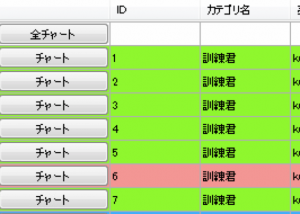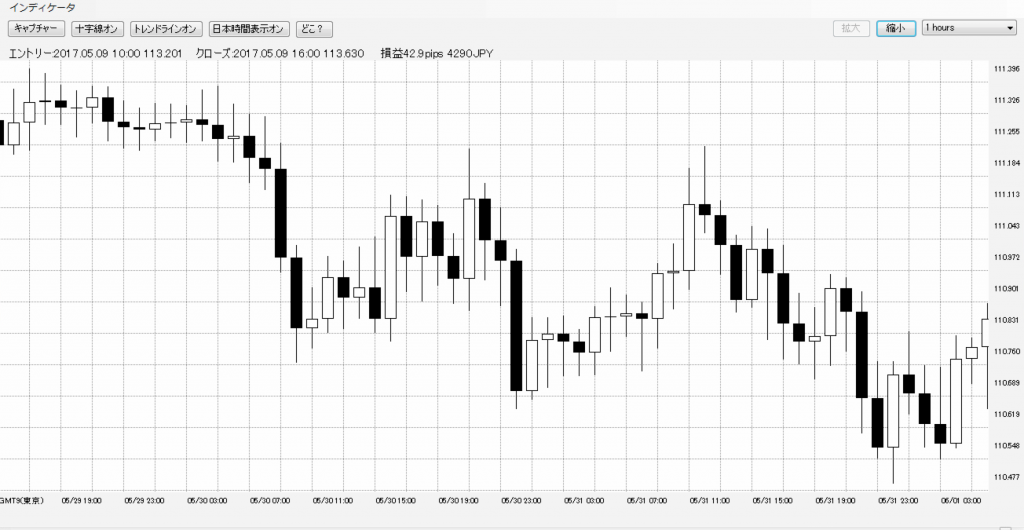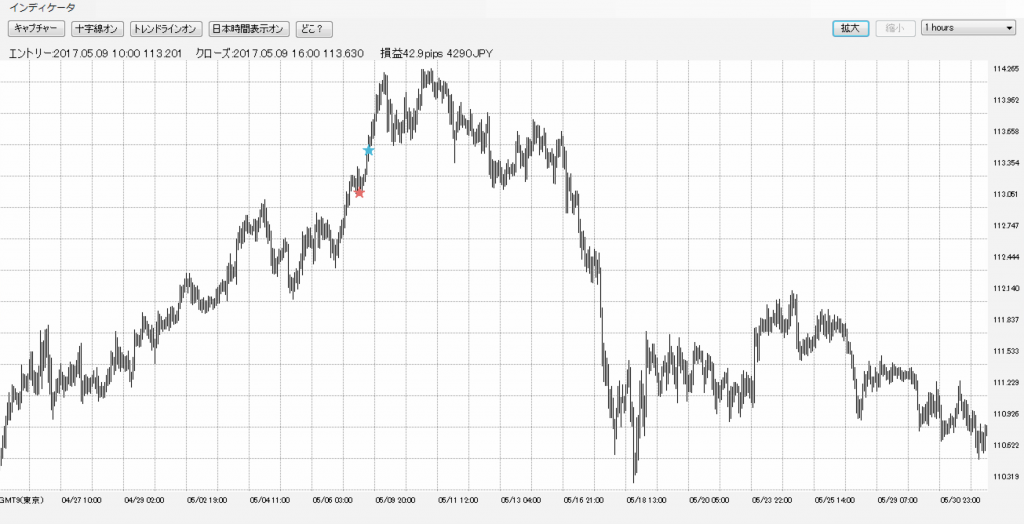パッと見チャート&解析君 マニュアル

パッと見チャート&解析君を利用するまでの準備
EdgeTesterに登録
必須ソフトをダウンロード
パッと見チャートがダウンロードできない方はこちらを参照してください。
パッと見チャート 起動方法
patmi_windowsファイルを開きます。
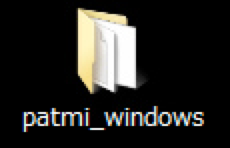
パッと見チャートのソフトを起動します。
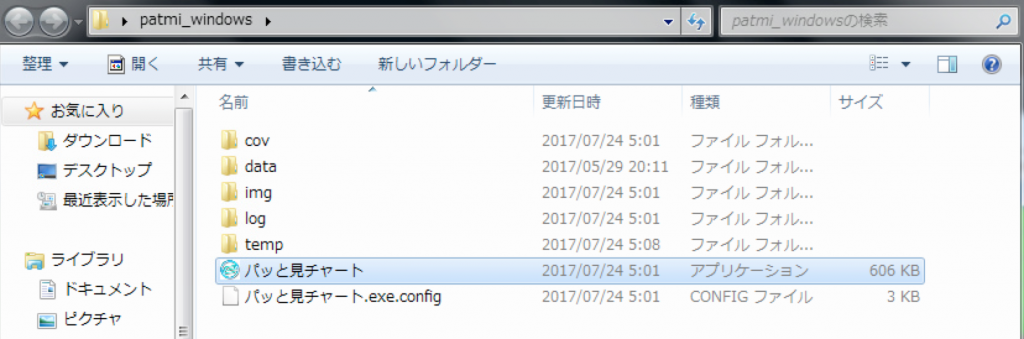
ログインフォームが出ますので、
エッジテスターのIDとPASSを入力してください。
(IDは登録したメールアドレスではありません。)
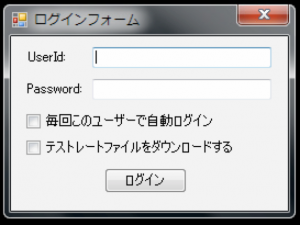
毎回このユーザーで自動ログイン
UserIdとPasswordの入力を時間より省く事ができます
テストレートファイルをダウンロードする
こちらで用意しているGMT9のレートをログイン時に最新にします。
初回起動時にテストレートをダウンロードにチェックしている場合は
テストレートデータをダウンロードしている為、
起動までに時間がかかりますのでご注意ください。
ログインに成功すると、
エッジテスターで保存している取引データが全て表示されます。
パッと見チャート 利用方法
画面左にある「チャート」ボタンを押してください。
このような画面が表示され、
どこでエントリーし
どこで決済したかが分かります。
ヒストリカルデータが入っていないとエラーが表示されます。
必ずテストレートをダウンロードしてください。
各ボタン解説
キャプチャー
現在表示しているパッと見チャートの画面を保存します。
十字線オン
このように画面に十字線を出すことが可能です。
トレンドラインオン
マウス左ドラッグでこのようにトレンドラインを引くことが可能で
右クリックでトレンドラインを消す事も可能です。
日本時間表示オン
GMT9以外の業者を利用する場合は
日本時間を下に表示させる事が可能です。(赤文字部分)
売買履歴のGMTはエッジテスターで変更できますので
必ず使用しているMT4のGMTに各売買履歴のGMTを合わせてください。
GMTが違う場合はエントリーやクローズしている箇所がおかしくなる場合があります。
どこ?
自分のエントリーポイントが見当たらなくなった時に利用すれば
エントリーポイントまで画面が戻ります。
拡大
ロウソク足を拡大する事が出来ます。
縮小
ロウソク足を縮小する事ができます。
時間足変更
1分足〜月足まで可能です。
パッと見チャート 各オプション解説
ユーザ
ユーザ切替
別のパッと見チャートが使用できるユーザーのアカウントに切り替える事が可能です。
レートダウンロード
こちらで用意しているテスト用のGMT9のレートをダウンロードできます。
ダウンロードできる通貨は
AUDJPY
AUDUSD
CADJPY
CHFJPY
EURAUD
EURCHF
EURGBP
EURJPY
EURUSD
GBPAUD
GBPCHF
GBPJPY
GBPUSD
NZDJPY
NZDUSD
USDCHF
USDJPY
ZARJPY
それ以外の通貨を使用する時は
GMT9のMT4よりヒストリカルデータ(CSV)を利用してください
※これまで使っていたデータとは違う業者の
ヒストリカルデータ(CSV)を入れる場合は必ず前のレートデータを全て削除してください
レートフォルダを開く
このフォルダに売買履歴でMT4を利用している他業者のヒストリカルデータ(CSV)を入れると
そのヒストリカルデータ(CSV)を利用してパッと見チャートの機能がご利用できます
※これまで使っていたデータとは違う業者のヒストリカルデータ(CSV)を入れる場合は
必ず前のレートデータを全て削除してください
ファイル
CSV出力
現在表示している取引データ一覧をCSVで取り出す事が可能です。
取引データはこのような形で表示されます。
データ
カテゴリー
エッジテスターに登録されている、
「訓練君」
「売買日記」
「Metatreder」
どのカテゴリーのデータを利用するか指定できます。
個別ルール指定
エッジテスターに登録している、
どのルールを利用するか指定できます。
表示アクション
「すべて」
「買いのみ」
「売りのみ」
の3つから指定でき、
もしも「買いのみ」を選択した場合は買いのみの結果が表示されます。
通貨ペア
通貨ペアの指定ができます。
USDJPYとGBPJPYのみ表示させる事も可能ですし、
全ての取引した通貨を表示させる事も可能です。
オプション
設定
デフォルトの時間足を変更できたり、
ローソク足の色やチャートの背景の色を変更できます。
データ更新
エッジテスターで変更したデータをパッと見るチャートに反映させる事ができます。
ヘルプ
エッジテスターのサイト
エッジテスターのサイトへ移動します。
オンラインヘルプ
エッジテスター サポートサイト(このサイト)へ移動します。
バージョン情報
現在のバージョン情報を表示します。
解析君
現在準備中